Genshin Impact auf dem Mac mit GeForce Now
Mit GeForce Now können Sie Genshin Impact auf jedem Mac-Computer spielen, indem Sie das Spiel streamen, wie wir in unserer Anleitung gezeigt haben. Dies ist ein Cloud-Gaming-Dienst, der Mac-Benutzern eine einfache Möglichkeit bietet, das Spiel zu genießen, ohne den langwierigen Prozess der Installation von Windows und des Herunterladens des Spiels durchlaufen zu müssen, der viel Zeit in Anspruch nehmen kann und nicht auf jedem Mac funktioniert. Bei GeForce Now müssen Sie nur die App des Dienstes herunterladen, mit der Sie Hunderte von Spielen auf Ihrem Mac spielen können, einschließlich Genshin Impact.
Ein weiterer Cloud-Gaming-Dienst, der Genshin Impact unterstützt, ist Boosteroid. und es kann direkt über Ihren Browser verwendet werden.
Außerdem sollten Sie, wenn Sie alle Methoden zum Spielen von Genshin Impact auf einem Apple-Computer lernen möchten, auf die Schaltfläche „Weiter“ klicken. Auf dieser Seite behandeln wir alle Möglichkeiten, dieses Spiel sowohl auf M1/M2-als auch auf Intel-basierten Macs auszuführen.
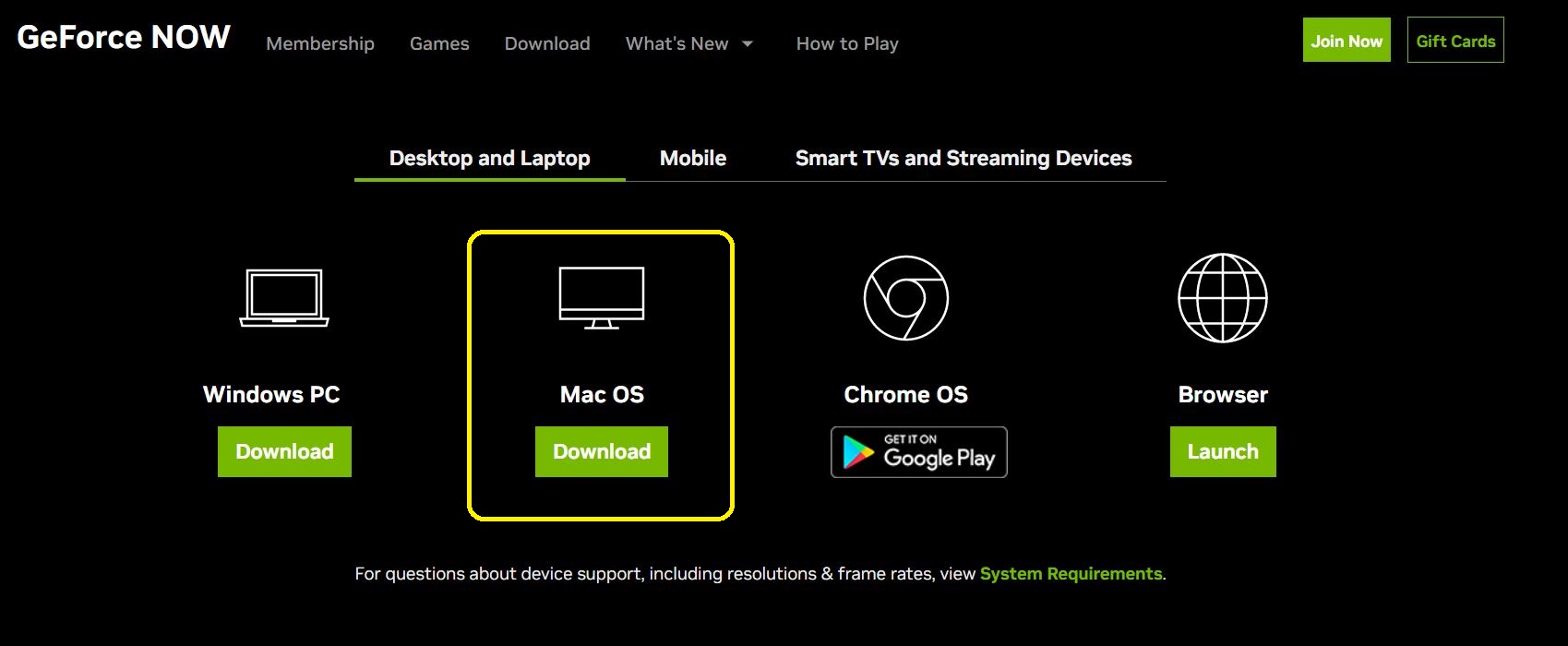
Genshin Impact mit GeForce Now spielen
Beginnen Sie mit der Anmeldung für ein Konto auf der GeForce Now-Website, falls vorhanden noch nicht getan. Wenn Sie ein neues Konto erstellen, müssen Sie einen Abonnementplan auswählen und Ihre Zahlungsdetails angeben, um das Abonnement zu aktivieren. Laden Sie die GeForce Now-Anwendung für Ihren Mac von der offiziellen Website herunter und installieren Sie sie, indem Sie die heruntergeladene.dmg-Datei öffnen und Ziehen Sie das Symbol der App auf das Symbol des Anwendungsordners.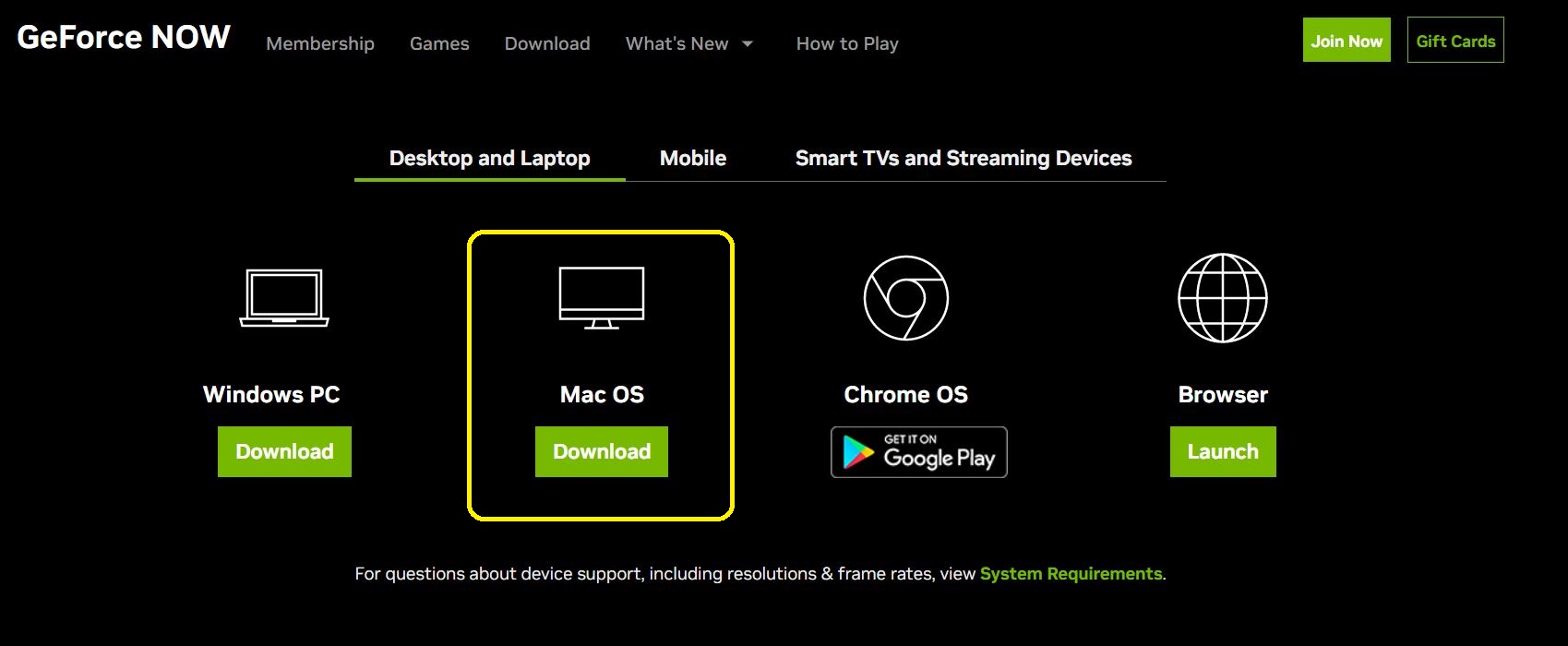 Starte die GeForce Now-App und melde dich bei deinem Konto an.Verwende die Suchleiste in der App, um „Genshin Impact“ zu finden.Sobald du das Spiel gefunden hast, wähle die Schaltfläche „Spielen“, um es zu starten.
Starte die GeForce Now-App und melde dich bei deinem Konto an.Verwende die Suchleiste in der App, um „Genshin Impact“ zu finden.Sobald du das Spiel gefunden hast, wähle die Schaltfläche „Spielen“, um es zu starten.
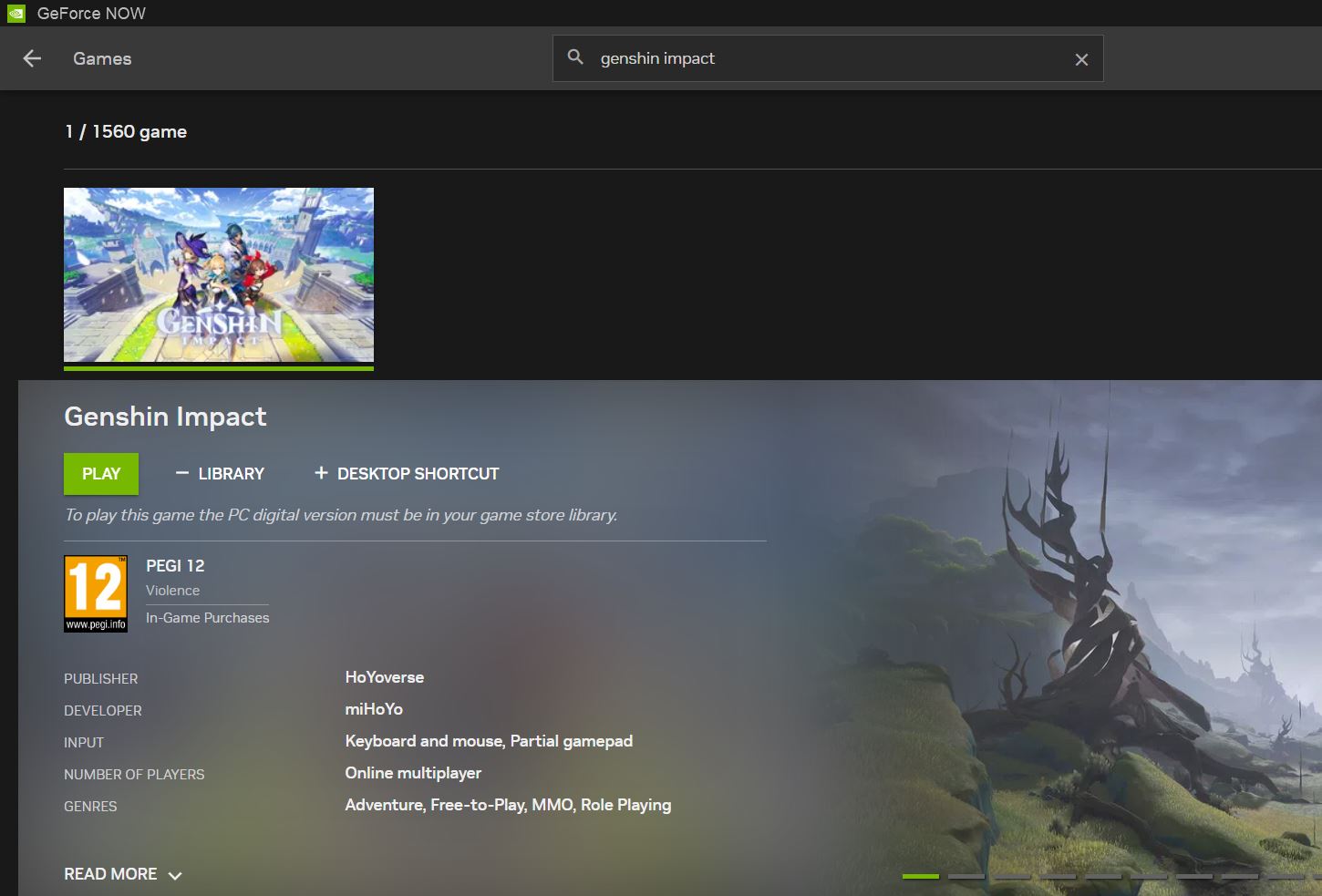
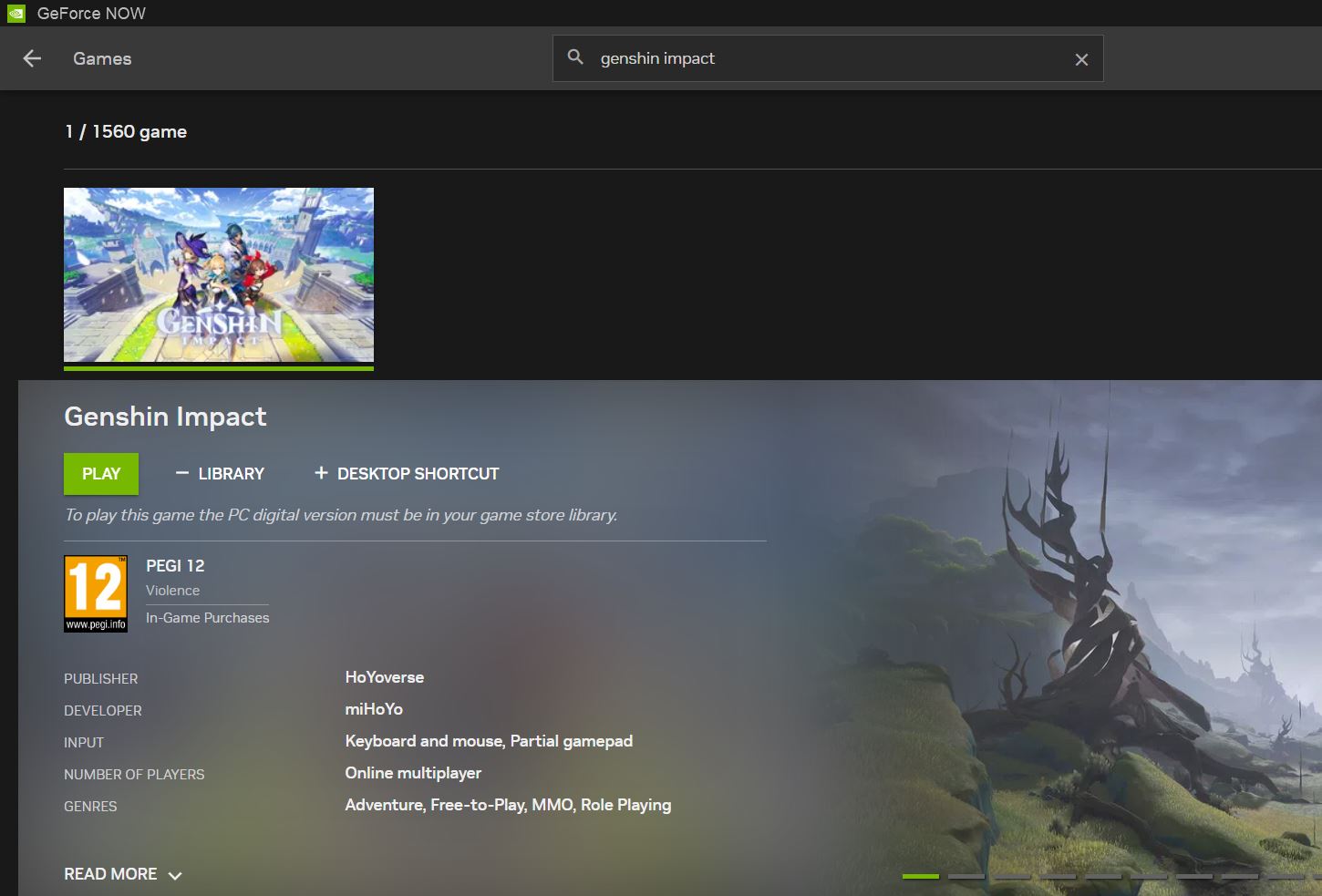 Melden Sie sich nach dem Start des Spiels an Ihr Genshin Impact-Konto, und Sie können das Spiel mit GeFo auf Ihrem Mac spielen rce Now.
Melden Sie sich nach dem Start des Spiels an Ihr Genshin Impact-Konto, und Sie können das Spiel mit GeFo auf Ihrem Mac spielen rce Now.
Denken Sie daran, dass Sie eine stabile und schnelle Internetverbindung benötigen, um das Spiel mit GeForce Now genießen zu können, da es von den Servern von GeForce Now auf Ihr Gerät gestreamt wird.
Tipps um eine bessere Leistung mit Genshin Impact auf GeForce Now zu erzielen
Verwenden Sie eine kabelgebundene Ethernet-Verbindung oder 5G Wi-Fi: Eine kabelgebundene Verbindung kann im Vergleich zu einer stabileren und schnelleren Internetverbindung sorgen Wi-Fi, was zu einem flüssigeren Gameplay führen kann. Wenn Ethernet keine Option ist, können Sie alternativ zumindest 5G Wi-Fi verwenden, da dies Ihnen eine deutlich verbesserte Latenz im Vergleich zu einer Standardverbindung mit 2,4 GHz bietet. Überprüfen Sie Ihre Internetgeschwindigkeit: Sie benötigen ein Minimum Internetgeschwindigkeit von 15 Mbit/s, um GeForce Now zu verwenden, aber eine schnellere Internetverbindung bietet eine bessere Leistung. Verwenden Sie ein Geschwindigkeitstest-Tool, um Ihre Internetgeschwindigkeit zu überprüfen und sicherzustellen, dass sie den empfohlenen Anforderungen entspricht. Schließen Sie unnötige Anwendungen: Das Ausführen zu vieler Anwendungen im Hintergrund kann die Leistung Ihres Computers verlangsamen und Ihr Gameplay beeinträchtigen. Schließen Sie alle unnötigen Anwendungen, bevor Sie GeForce Now starten, um Systemressourcen freizugeben. Wählen Sie den richtigen Serverstandort: GeForce Now verfügt über Server in verschiedenen Regionen, und die Auswahl des Serverstandorts, der Ihnen am nächsten liegt, kann die Latenz reduzieren und die Leistung verbessern. Sie können den Serverstandort ändern, indem Sie oben links auf das Menü klicken und dann die Schaltfläche Einstellungen auswählen. Scrollen Sie dann etwas nach unten, und Sie finden die Einstellungen für den Serverstandort auf der linken Seite.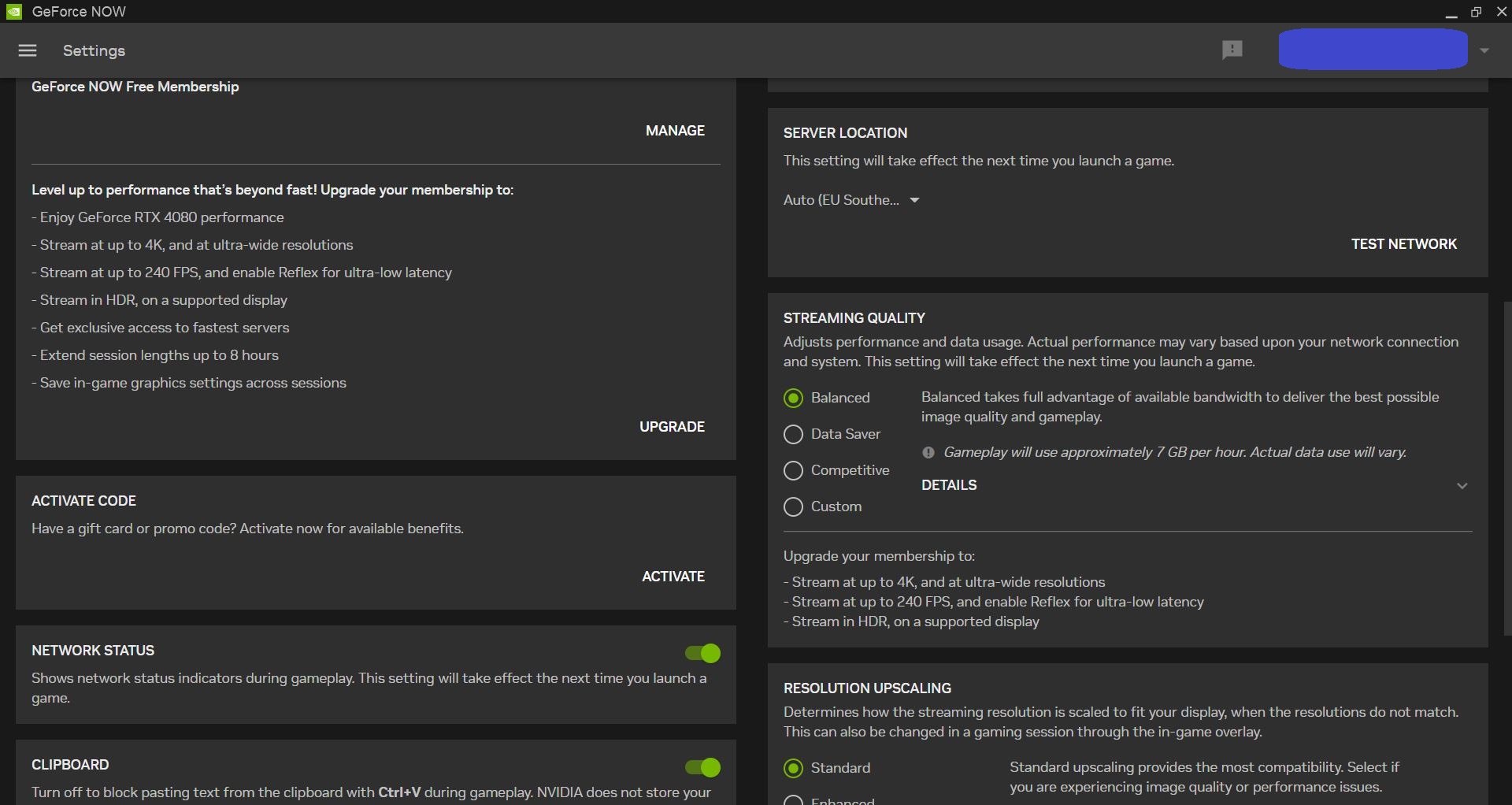
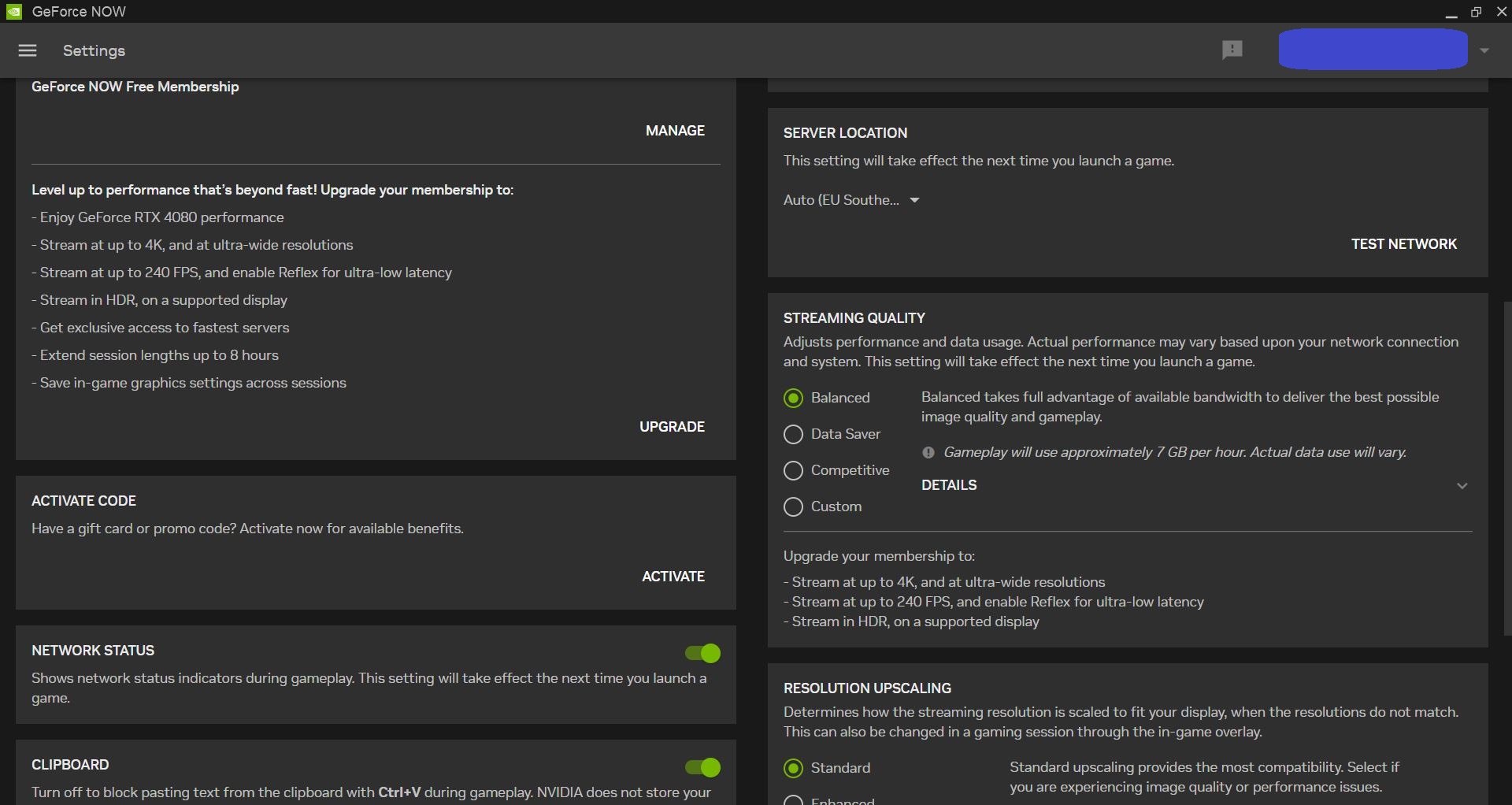 In-Game-Einstellungen optimieren: Das Anpassen von In-Game-Einstellungen wie Auflösung, Grafikqualität und V-Sync kann zur Verbesserung der Leistung beitragen. Das Verringern dieser Einstellungen kann die Belastung der Hardware Ihres Computers verringern und Ihr Spielerlebnis verbessern. Auch dies erfolgt über das Einstellungsmenü.
In-Game-Einstellungen optimieren: Das Anpassen von In-Game-Einstellungen wie Auflösung, Grafikqualität und V-Sync kann zur Verbesserung der Leistung beitragen. Das Verringern dieser Einstellungen kann die Belastung der Hardware Ihres Computers verringern und Ihr Spielerlebnis verbessern. Auch dies erfolgt über das Einstellungsmenü.